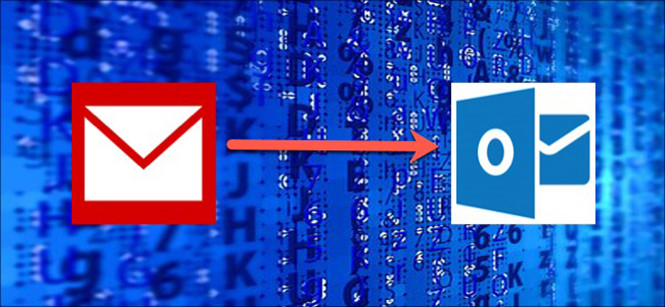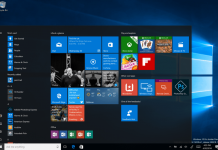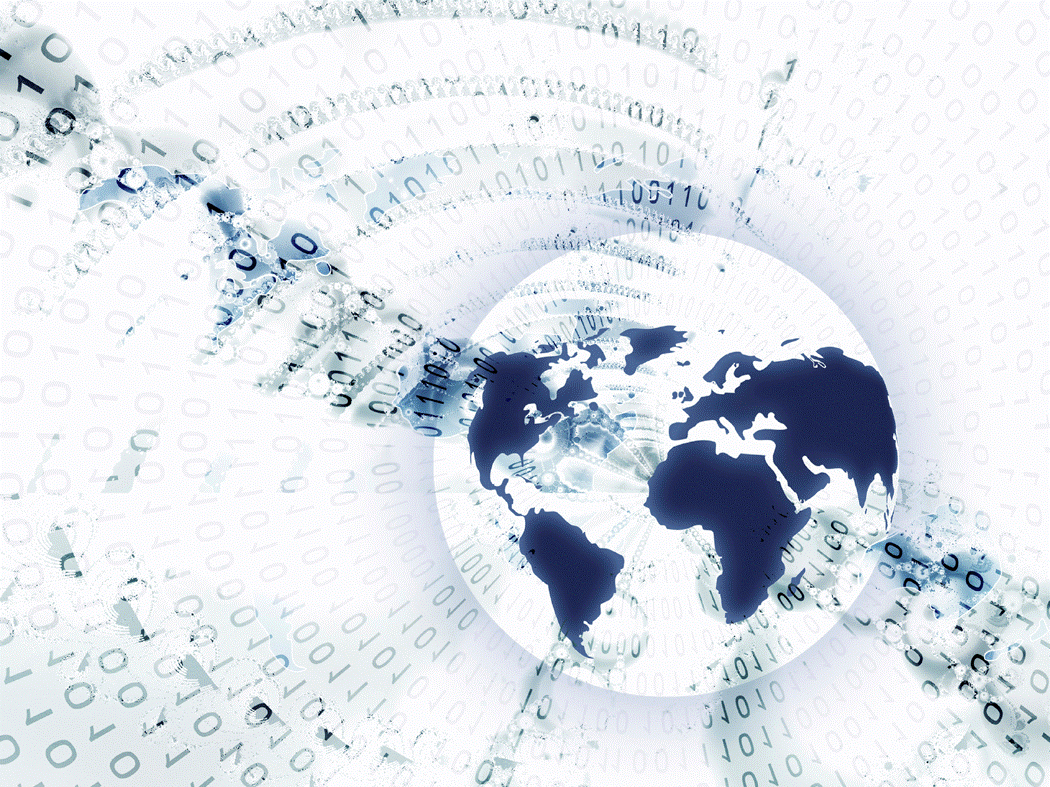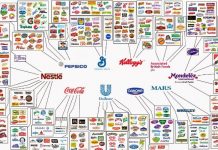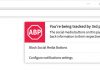Chuẩn bị tài khoản Gmail
Trước khi kết nối tài khoản Gmail với Outlook, bạn phải chuẩn bị tài khoản Gmail của mình để tài khoản đó sẵn sàng cho kết nối. Bắt đầu bằng cách truy cập trang web Gmail tại đây thông qua trình duyệt trên máy tính và đăng nhập. Bạn không thể thực hiện việc này trong ứng dụng dành cho thiết bị di động.
Ở giao diện hiện ra, nhấp vào biểu tượng bánh răng ở góc trên cùng bên phải, sau đó chọn Settings từ trình đơn thả xuống trước khi chuyển sang tab Forwarding and POP/IMAP. Trong phần IMAP Access, chọn tùy chọn Enable IMAP trước khi nhấn vào Save Changes.
Kết nối Outlook với tài khoản Gmail
Sau khi thiết lập Gmail để cho phép kết nối IMAP, Outlook giúp bạn thêm tài khoản Gmail của mình dễ dàng. Trong Outlook, mở menu File, nhấp vào nút Account Settings.
Ở menu thả xuống, nhấp vào tùy chọn Account Settings và nhấp vào “New…” trong menu hiện ra. Bây giờ nhập địa chỉ Gmail của bạn và nhấp vào “Connect”, sau đó nhập mật khẩu cho tài khoản Gmail và nhấp vào Connect.
Lưu ý: Nếu bạn sử dụng xác thực hai yếu tố trên tài khoản Gmail của mình thì cần phải thiết lập mật khẩu ứng dụng cụ thể để Outlook kết nối với tài khoản Gmail đó. Nếu không sử dụng xác thực hai yếu tố mà Outlook vẫn không thể kết nối với tài khoản Gmail sau khi nhập mật khẩu thông thường, bạn có thể cần thay đổi cài đặt cho phép các ứng dụng kém an toàn kết nối với tài khoản Google của mình.
Một khi quá trình thiết lập tài khoản hoàn tất, bạn hãy nhấp vào nút OK. Bạn sẽ thấy tài khoản Gmail của mình được thêm vào trình đơn trình quản lý tài khoản Outlook của bạn, lúc này bạn có thể sử dụng tài khoản Gmail của mình ngay bên trong Microsoft Outlook.
Theo Thanh Niên